Otvaranje dll datoteka za uređivanje
Dinamično povezana knjižnica ili DLL djeluje kao vrsta izvršne datoteke koju različite aplikacije opetovano koriste za izvođenje akcija. Ovo rješenje omogućuje vam uštedu prostora na disku nekoliko puta, a postoji učinkovita organizacija memorije. Iz toga slijedi da računalo svakog korisnika pohranjuje puno DLL objekata koji se mogu otvoriti i ne samo pregledavati, već i uređivati.
sadržaj
Otvorite dll datoteke za uređivanje
Suština promjene DLL koda je u promjeni njegove svrhe ili unošenju manjih promjena koje utječu na ishod interakcije sa softverom. Danas se nećemo baviti analizom ciljeva zbog kojih je potrebno urediti te objekte, ali pokazat ćemo nekoliko dostupnih metoda kako ih otvoriti za daljnje promjene.
1. metoda: Haker za resurse
Resursni haker jedan je od najpopularnijih programa koji vam omogućuje pokretanje različitih izvršnih datoteka radi daljnje izmjene. Njegova prednost u odnosu na druga rješenja je kompetentno strukturiranje i pravilan prikaz hijerarhije komponenata datoteke s prikazom binarnog i poznatog izvornog koda. Stoga smo odlučili staviti opciju s ovim softverom na prvo mjesto.
- Preuzmite Resursni haker sa službene web stranice i izvršite jednostavnu instalaciju. Nakon toga, pokrenite softver i nastavite s otvaranjem datoteke.
- U "Exploreru" odaberite DLL i dvaput kliknite na nju lijevom tipkom miša da se otvorite.
- S lijeve strane vidjet ćete cijelu strukturu datoteka koja se sastoji od više dijelova, uključujući opis trenutne verzije. Idite u jedan od direktorija za uređivanje.
- Ako izvorni kôd nije u binarnom obliku, vidjet ćete ga s desne strane zaslona i možete ga promijeniti prema vašim potrebama.
- Prebacite se na binarni prikaz koji prikazuje ukupan broj dostupnih fraza.
- U izborniku "Akcije" možete odabrati željeni format za spremanje datoteka ako ga nakon promjene želite prenijeti na drugu vrstu pohrane podataka.
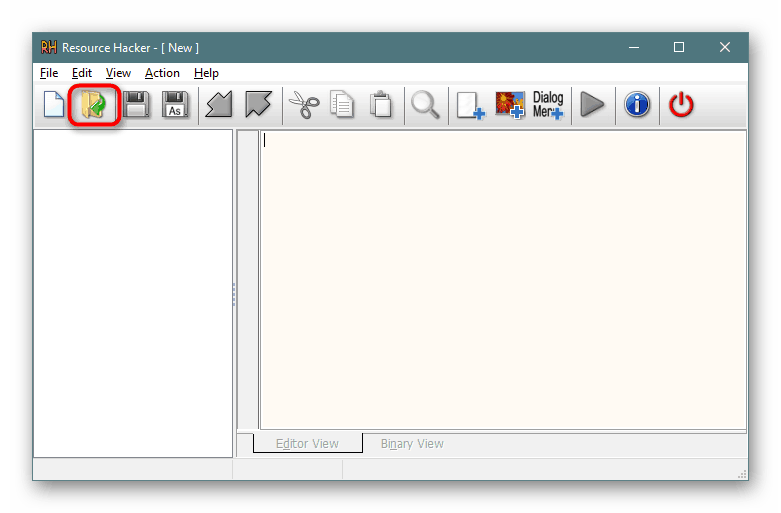
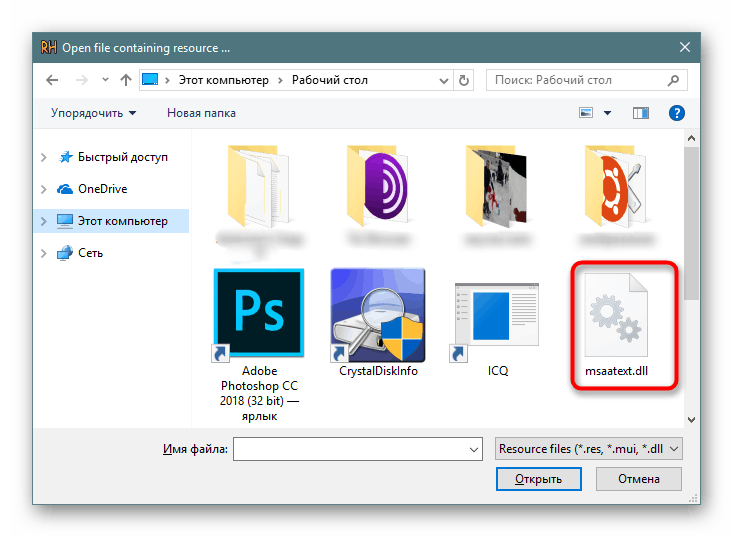

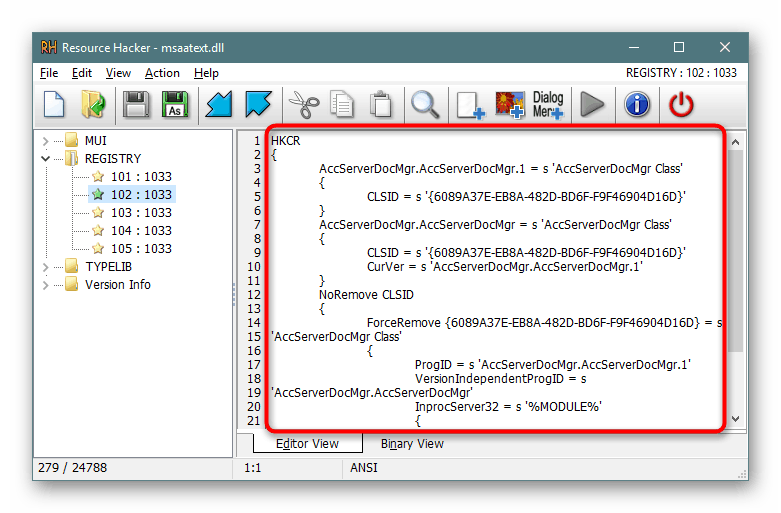
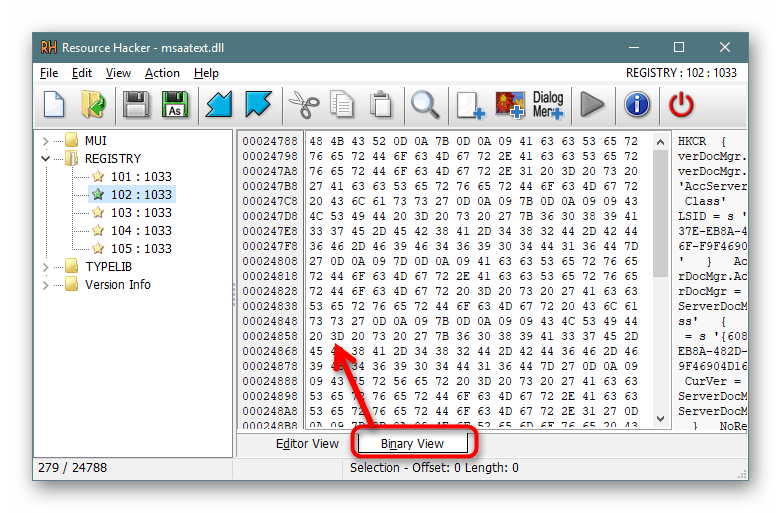
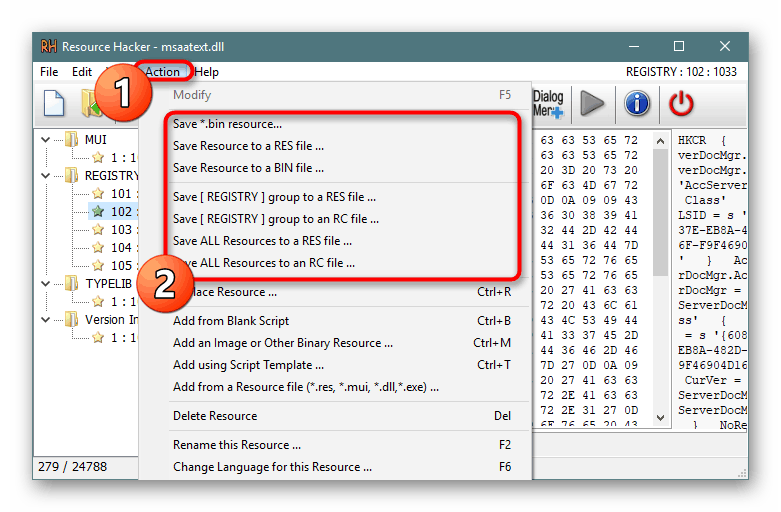
Kao što možete vidjeti, Resource Hacker je prilično povoljan alat koji vam omogućuje brzo uređivanje različitih objekata. Svaki će korisnik razumjeti interakciju, a preostaje samo razumjeti koje bi promjene trebalo učiniti kako bi se osigurao željeni rad DLL-a.
2. metoda: Hex radionica
Drugi popularni uređivač DLL datoteka naziva se Hex Workshop, ali implementiran je s određenim razlikama u odnosu na prethodni softver. Ove su značajke povezane s postupkom uređivanja, što je malo složenije zbog prikaza koda samo u binarnom obliku, ali s različitim kodiranjima.
- Nakon instalacije, pokrenite Hex Workshop i počnite otvarati datoteku.
- Na isti način kao u prethodnoj metodi, odaberite odgovarajući DLL.
- Sada ćete za praktičnost vidjeti sadržaj podijeljen na redove i stupce.
- Kliknite na jedan od izraza da biste vidjeli informacije u dostupnim tumačenjima s desne strane.
- Mijenjanje kodova, promjena sadržaja i obavljanje drugih radnji vrši se pomoću alatne trake i dodatnih navigacijskih prozora.
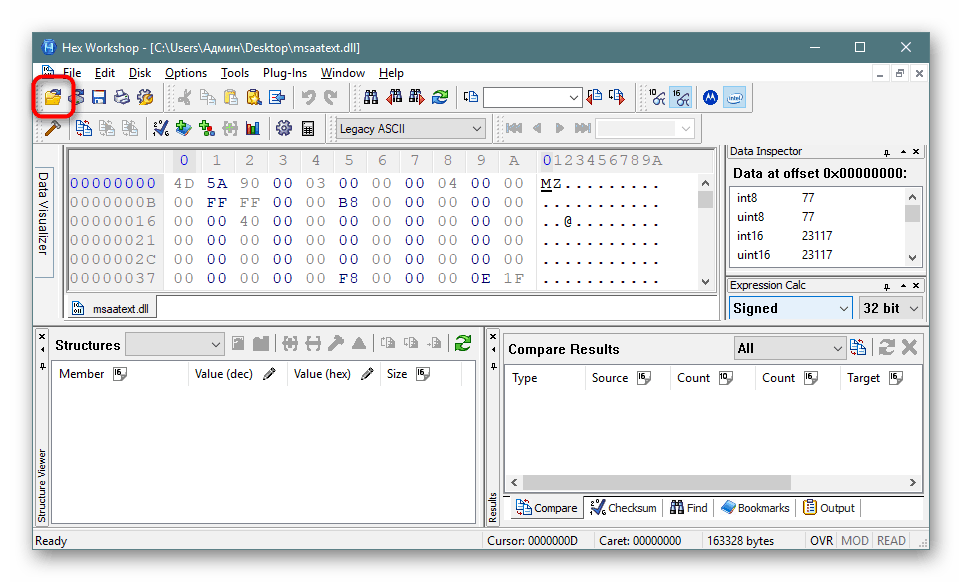
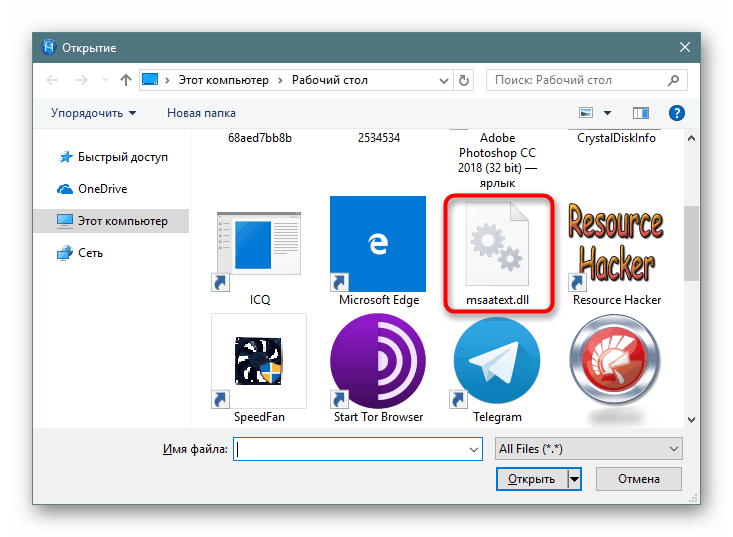
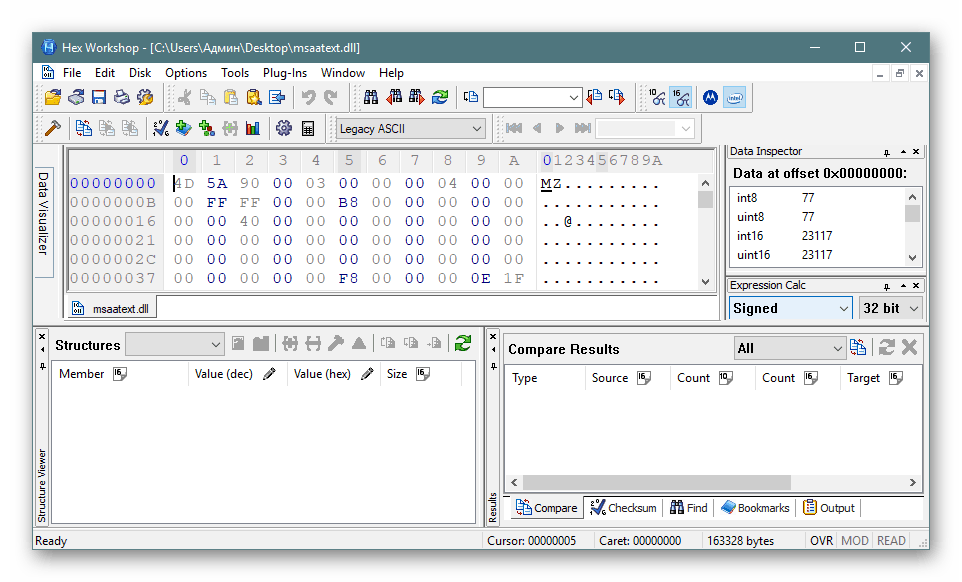
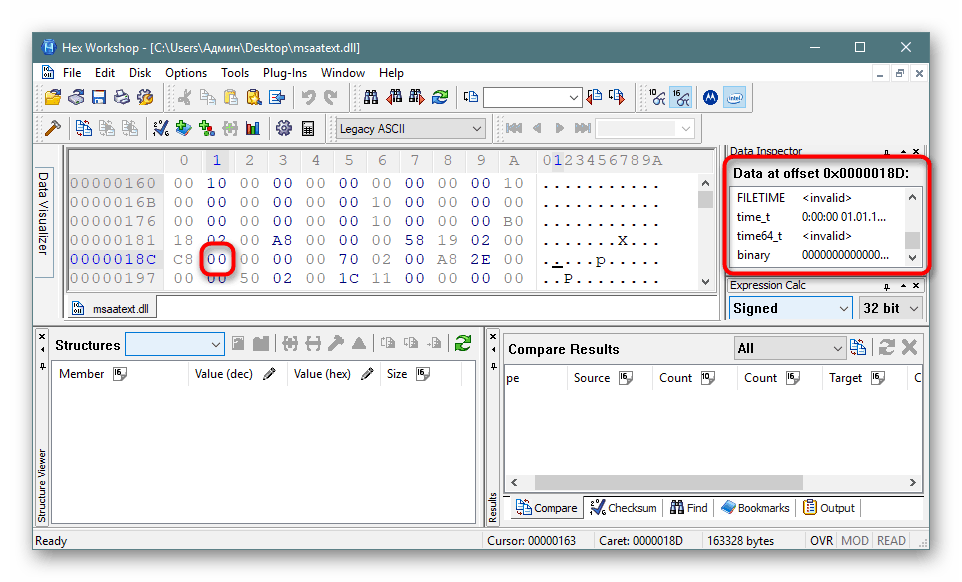
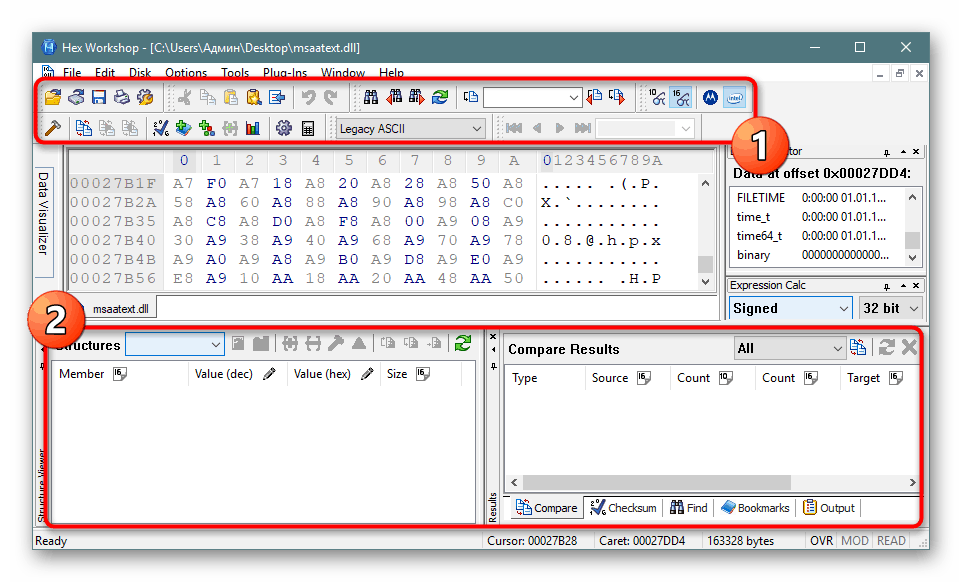
Metoda 3: Raspoloživo razvojno okruženje
Sada gotovo svi programeri stvaraju i uređuju kod u posebnom razvojnom okruženju. Djeluje kao softver, izoštren za izvođenje rada s kodom. Obično postoje pomoćni alati koji pojednostavljuju rad s projektima. Neki se nose s elementima otvaranja DLL formata i omogućuju im uređivanje. Sada želimo uzeti kao primjer najnoviju verziju Embarcadero RAD Studio.
- Pokrenite Embarcadero RAD Studio ili bilo koje drugo slično razvojno okruženje i nastavite s pokretanjem datoteke.
- Odaberite ga dvostrukim klikom na LMB.
- Sada se u radnom prostoru pojavljuje hijerarhija svih komponenti. S desne strane bit će prikazani razni atributi, na primjer, ime elementa, njegovo mjesto pohrane, pomoćni opis i, naravno, sam izvorni kod. Sve je to na raspolaganju za promjenu.
- Ponekad se datoteke otvaraju samo u binarnom obliku, što već ovisi o njezinoj strukturi i početnom stvaranju.
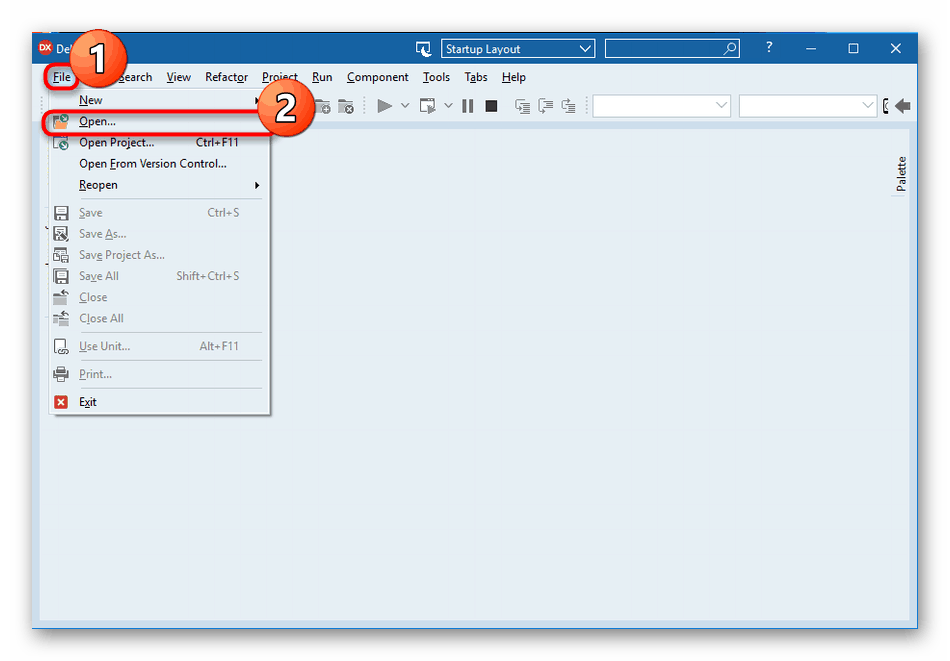
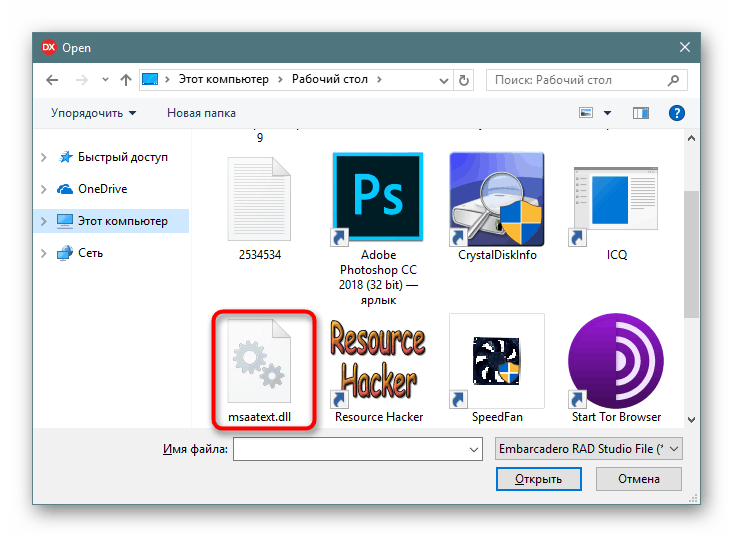
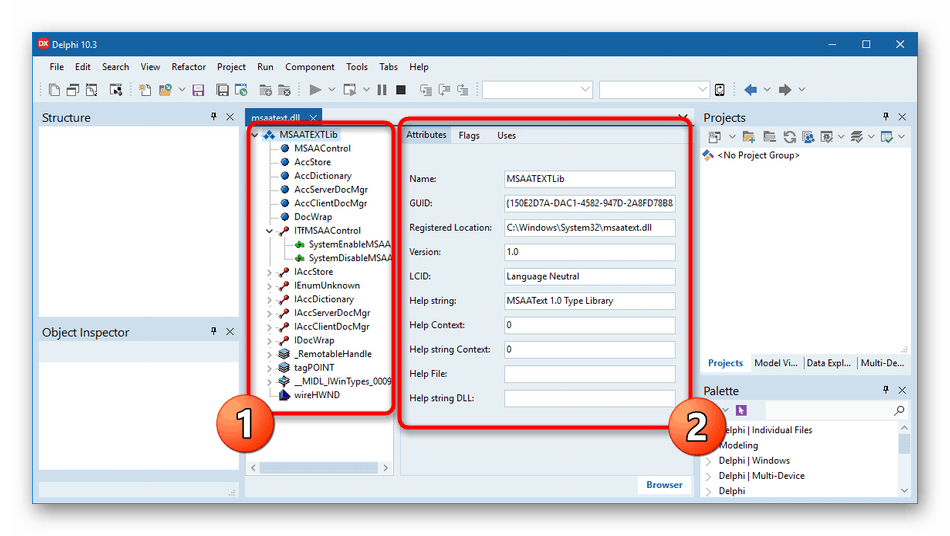
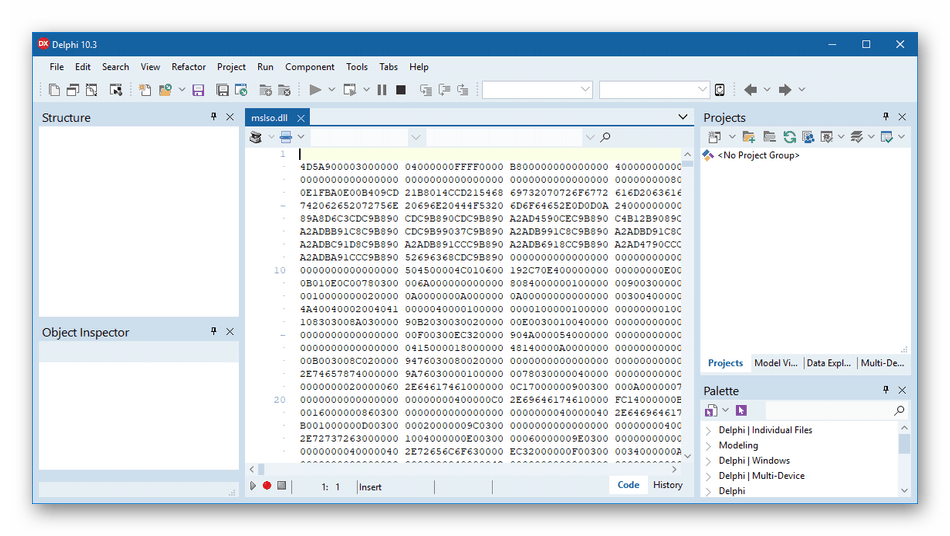
Kao što možete vidjeti, takvi urednici prikazuju sadržaj u nešto drugačijem obliku, što će vam pomoći tijekom posebnog uređivanja, na primjer, promjene pomoćnih opisa ili zadanog mjesta. Ako vam Embarcadero RAD Studio ne odgovara, preporučujemo da se upoznate s drugim sličnim softverom u našem zasebnom pregledu drugog autora klikom na donju vezu.
Više detalja: Odabir programskog okruženja
Metoda 4: Uzvišeni tekst
Kao što znate, Sublime Text nije obični uređivač teksta. Njegova glavna funkcionalnost usmjerena je na rad s izvornim kodom i njegovu sastavljanje. U ovom softveru se ističe sintaksa i jezik se automatski otkriva. Što se tiče otvaranja DLL-a, to će učiniti malo bolje od uobičajenih uređivača teksta.
- Proširite skočni izbornik "Datoteka" i odaberite "Otvori datoteku" .
- Izvorni kod DLL-a prikazat će se u obliku neshvatljivom prosječnom korisniku, no njegov se sadržaj potpuno prikazuje ispravno.
- Kada pokušate sastaviti postojeću izvršnu datoteku u C ++, najvjerovatnije nećete dobiti obavijest o pogrešci, ali rezultat će ostati nepoznat.
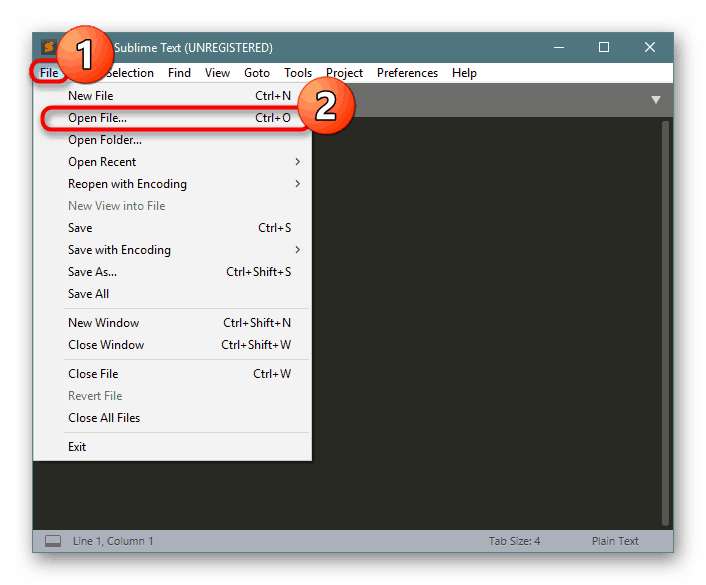
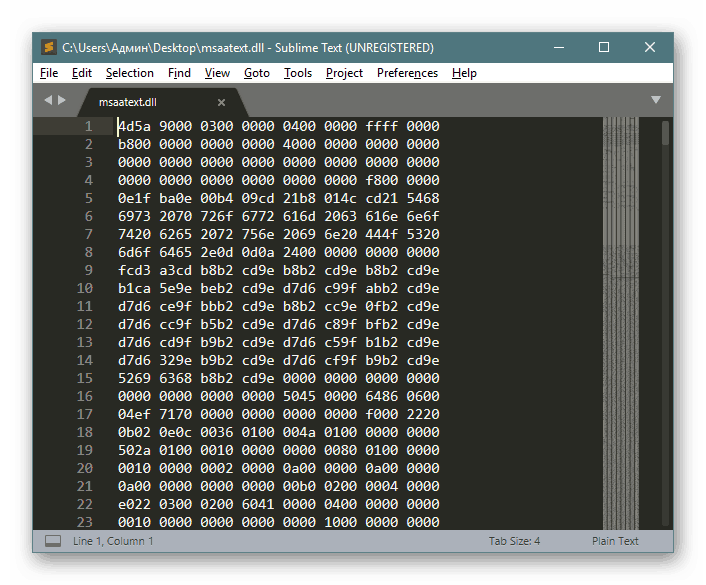
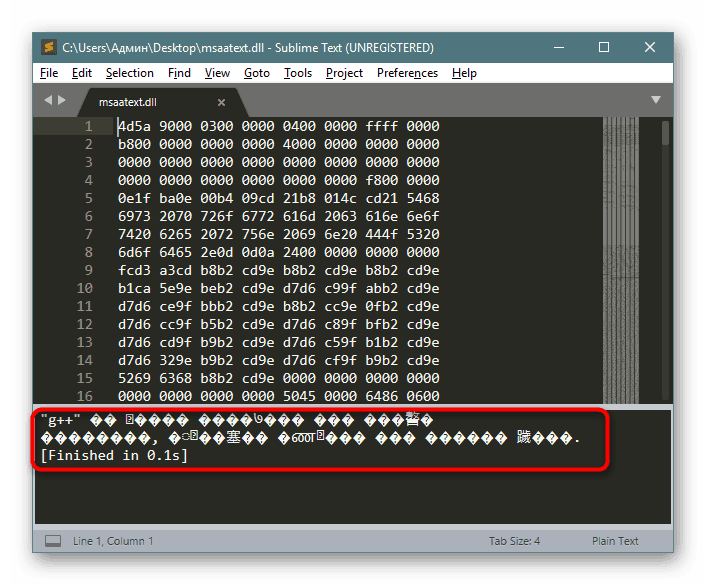
Ako imate druge slične programe koji pružaju opsežnije funkcije od uobičajenog pregledavanja tekstualnih dokumenata, možete pokušati otvoriti postojeći DLL kroz njih da biste uredili sadržaj. Međutim, želimo vas upozoriti da datoteke koje nisu uvijek spremljene na ovaj način i dalje rade ispravno zbog promjena u formatu kodiranja.
Pročitajte i: Uređivač teksta za Windows
Sada ste upoznati s načinom otvaranja razmatranog formata datoteke za uređivanje i daljnje spremanje. Ne preporučujemo da ovu operaciju izvodite sa sistemskim objektima i da ih držite na istom mjestu, jer to može uzrokovati nepopravljive pogreške u OS-u.